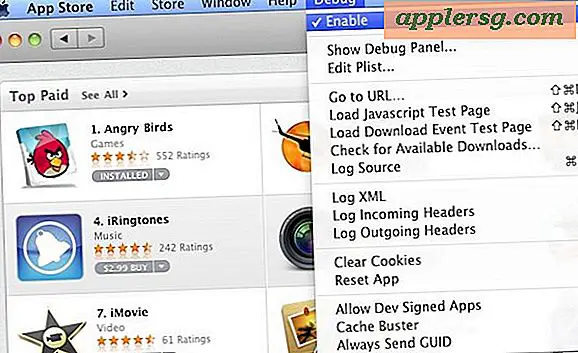Hemmeligheter til kommandofane Mac Application Switcher
 Kommando-Tab-nøkkelsekvensen i Mac OS X fungerer for å fremkalle en rask applikasjonsbryter, det er et utmerket triks som mange avanserte brukere ofte bruker til å bytte apper og hjelpe multitasking, men det virker mindre kjent blant Mac-brukere generelt. Selv om du vet om Command + Tab-trikset, viser det seg at det er mange flere funksjoner tilgjengelig i Command-Tab applikasjonsbryteren enn bare å slå Command + Tab selv, faktisk kan du navigere i appbryteren, skjule apper, avslutte apper, og mer.
Kommando-Tab-nøkkelsekvensen i Mac OS X fungerer for å fremkalle en rask applikasjonsbryter, det er et utmerket triks som mange avanserte brukere ofte bruker til å bytte apper og hjelpe multitasking, men det virker mindre kjent blant Mac-brukere generelt. Selv om du vet om Command + Tab-trikset, viser det seg at det er mange flere funksjoner tilgjengelig i Command-Tab applikasjonsbryteren enn bare å slå Command + Tab selv, faktisk kan du navigere i appbryteren, skjule apper, avslutte apper, og mer.

For å bruke øyeblikkelig programbryter og tilleggskommandoer, ring App-bryteren som vanlig, og når du er i programbryteren, kan du prøve noen av disse andre modifikatornøkkelsekvensene for forskjellige oppføringer.
10 Kommando + Tab Application Switcher Tricks for Mac OS X
Command + Tab lanserer Application Switcher, det er det første trinnet. Deretter fortsetter du å holde nede Kommando-tasten og deretter prøve følgende knapper for å endre oppførselen til App Switcher av OS X:
- Slett kommando + Tab-taster når høydepunktet er på en valgt app for å bytte til den uthevede appen
- faneblad - flytt utvalg til høyre i applisten
- ` - flytt utvalg til venstre
- h - skjul det valgte programmet
- q - avslutt det valgte programmet
- mus rullehjul - flytt valget frem og tilbake
- venstre pil - flytt utvalg til venstre
- høyre pil - flytt utvalg til høyre
- pil opp - angi expose (Mission Control) i det valgte programmet
- pil ned - angi expose (Mission Control) i det valgte programmet
- Handoff - for Macs med OS X Yosemite, kan du også finne tilgjengelige Handoff-økter i Command + Tab app switcher, disse vises langt til venstre og kan navigeres til med de ovennevnte triksene
Selv om du ikke kan huske dem alle for nå, kan du huske de tre grunnleggende er et flott sted å begynne å hjelpe deg med å navigere rundt dine åpne Mac-programmer: Kjernen Command + Tab switcher-trick, pluss Q og H for å avslutte og skjule den valgte appen, henholdsvis.

Husk disse tipsene for å mestre Mac-applikasjonsbryteren og øke hastigheten på arbeidsflyten din!
Merk: De orienterte funksjonene Expose / Mission Control vil bare fungere på ganske nyere versjoner av OS X, noe som betyr utenfor Snow Leopard, men inkluderer Mountain Lion, Mavericks, OS X Yosemite, etc. Applikasjonsbryteren kan se litt annerledes avhengig av versjonen av OS X, men det har eksistert siden begynnelsen av operativsystemet og vil nesten sikkert fortsette i fremtidige versjoner av Mac OS.

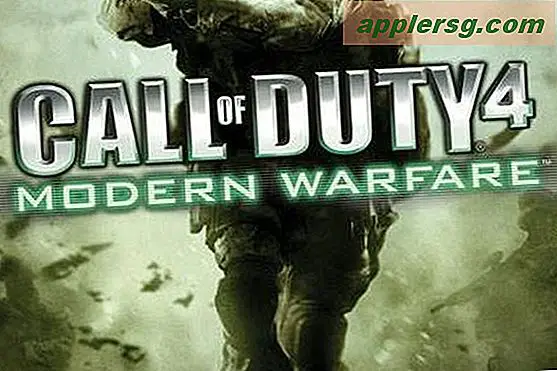






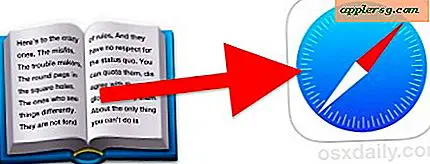
![Apple kjører "Shot on iPhone 6" TV-reklamer Viser Off Kamera Evner [Videoer]](http://applersg.com/img/iphone/415/apple-runs-shot-iphone-6-tv-commercials-showing-off-camera-abilities.jpg)